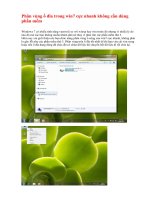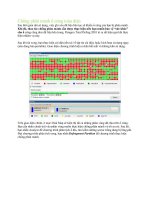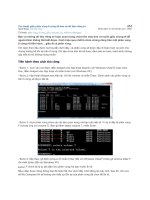Phân vùng ổ cứng mới, để phục hồi nhanh nhất pot
Bạn đang xem bản rút gọn của tài liệu. Xem và tải ngay bản đầy đủ của tài liệu tại đây (189.48 KB, 13 trang )
Phân vùng ổ cứng mới, để phục hồi nhanh nhất
Chuyện phân vùng đĩa cứng bao giờ bạn cũng
phải
dự trù trước khi mua máy. Nếu không như vậy
sau này bạn đã cài quá
nhiều thứ sau một thời gian trong XP muốn tinh
giản lại cũng rất khó
khăn.
Có rất nhiều bạn viết mail hay hỏi trên mạng là
làm sao cứu hộ dữ liệu quí , không vào được XP, xài
IE trục trặc, máy
hay reboot, gửi mail đi không được ; chứng tỏ nhiều
bạn ấy chưa hề
biết, quan tâm đến chuyện cần phải sao lưu máy tính
nhằm phòng hộ khi
trục trặc máy tính bao giờ cả.
Thật ra, đối với người thường xuyên dùng máy tính
thì sao lưu và phục hồi là chuyện phải biết trước tiên
sau khi cài qua XP.
Nó
giúp cho bạn đỡ tốn rất nhiều thời gian khi gặp bất cứ
trục trặc do
nguyên nhân nào: virus hay phần cứng. Cứ việc phục
hồi lại, khỏi mắ
công phải cài lại XP và các drivers phần cứng: Chỉ
sau 2-3 phút là tất
cả đều trở lại bình thường như cũ, dữ liệu quí đều bảo
toàn.
Có
điều muốn làm nhanh như vậy, bạn phải chuẩn bị
sớm từ việc phân vùng
đĩa cứng đến nơi sẽ dùng lưu dữ liệu quí ra sao trước
khi quyết định
sắm máy mới.
Giờ đã có Windows Vista dù
bạn chưa muốn xài vì chưa quen hay quá rắc rối
không như XP bạn cũng
nên chuẩn bị cho nó sẵn 1 phần vùng primary dự trữ
ẩn( hidden ) dành
sau này cài đến cũng có sẵn.,.
Vậy nếu bạn mua đĩa cứng rộng rãi từ 150GB -
250GB trở lên, theo ý tôi bạn nên phân vùng ra
làm 4 , thực hiện như sau:
1)
Nhờ người bán dùng Disk manager của Seagate( có
trong Hiren boot CD 8.8
) phân ra làm 4 phân vùng. 1 primary active 25GB
dành cho cài XP và
Vista; cái kế là logical: 15 GB và phần sau cùng còn
lại của 150GB (
trừ đi 40GB ). Tất cả đều format theo FAT 32 .
2)
Dùng Partition magic 805 ( cũng có trong Hiren boot
) resize( định kích
thước lại ) cho ổ C từ 25GB còn là 10 GB( quá đủ
cho cài XP ) , tạo ra
thêm 1 phân vùng trống( unallocated ) có 15GB mới
này, sẽ convert lại
theo NTFS và đặt tên Vista, cũng thiết lập là primary(
nhưng lại là ẩn:
hidden ) dành để cài Windows Vista sau này.
3)
Cũng với Partition Magic 805 , đặt tên cho ổ D là
PROGRAM dành để cái
các phần mềm có kích thước lớn vào chục MB như
Intervideo DVD 80, Nero
7751 chỉ ngoại trừ 2 cái là NAV 2006 và Office
2003 là phải cài
chúng ở C.
Riêng
ổ E sau cùng này sẽ có tên là BACKUP dành lưu mọi
thứ như File Ghost
sao lưu của XP hay Vista, sao lưu Program files của ổ
D. ổ này còn dành
để lưu của thư mục My documents, MAIL( thư từ ),
cả thư mục XPPRO( 1
bản XP CD được chép vào ổ cứng ) và mọi thứ khác.
4)
Khi đã cài XP ( dù là bởi người bán hay chính bạn ),
bạn nên lưu ý là
chỉ cài trong ổ C có XP và 2 cái NAV 2006 và Office
2003. Làm thế để có
C khi cần back up ( sao lưu bằng Ghost 11 sẽ có kích
thước nhỏ nhất
chừng 1.1GB-1.3GB là cao. Khi cần phục hồi lại cho
ổ C thời gian quá
nhanh chỉ là từ 2-3 phút.
5)
Muốn cho ổ C có XP lúc nào cũng có kích thước vừa
phải không quá lớn(
sao lưu sẽ lâu ), bạn còn phải thực hiện thêm những
bước kế tiếp sau:
a) Trên desktop trong XP , clíck nút phải vào My
documents chọn move vào E rồi ấn vào apply.
Sở dĩ bạn phải đưa thư mục My Documenst vào ổ E
là vì bạn sẽ ghost sao lưu thường xuyên cho cả 2 ổ C
và ổ D.
ổ
D cũng cần phải được ghost back up, dù ít thường
xuyên bằng ổ C, là vì
hiện nay có rất nhiều virus dạng W32.* chuyên tấn
công các file exe nằm
cả ở C và D nên bạn sao lưu 1 ổ C hoàn toàn chưa đủ
dose để trị được
mọi virus.
b)
Bạn cũng nên move ( di chuyển) mọi thư từ cũ và
mới nhận được từ ổ C
vào ổ E bằng cách vào
ToolsoptionsOtherAutoarchive trong Microsoft
Outlook. Trái lại với OE, bạn phải vào mục Tools
OptionsMaintenanceAutoarchive để move thư đi
Đối
với các tư liệu quí nằm trong thư mục My documents
, bạn nên có 1 đĩa
cứng USB tự động sao lưu và cập nhật thêm bản nữa
bằng Second copy 70.
c)
Nên bất hoạt ( disable ) system restore của XP bằng
cách vào System
properties( ấn nút phải vào My computer) chọn
properties, rồi vào
System Restore disable System restore on all drives.
Phần System Restore của XP chiếm rất nhiều chỗ quá
đáng cho ổ C nhưng lại rất hay trục trặc thật không
đáng có.
d)
Nên tắt luôn phần Hibernate của XP nếu không có
nhu cầu thật sự ( do
chiếm nhiều chỗ ) bằng cách ấn nút phải trên desktop
chọn Properties
rồi chọn Screen saver Power Hibernate, xoá nút kiểm
enable hibernate,
ấn apply, OK .
e)
Nên xoá thư mục Driver cache trong Windows và cả
2 thư mục dll cache,
prefect trong System 32 cũng đỡ tốn rất nhiều chỗ
cho ổ C .
f)
Giờ đây, trước khi cài bất cứ phần mềm vào XP nên
lưu ý phải chọn cài
custom, để chỉnh lại thư mục default( mặc nhiên ) từ
C qua D đã dành
riêng thư mục Program files cho mọi chương trình
hàng chục MB trở lên.
Để bớt chúng qua hết bên ổ D như vậy, ổ C khi cần
back up sẽ nhỏ và phục hồi XP nhanh cực kỳ.
ổ
D dù lâu hơn phải backup và chỉ cần phục hồi lại khi
có virus nào thích
xơi tái mọi file exe của ổ C, D khiên XP của bạn hoạt
động bất thường.
6) Nên dùng một trong hai file là Ghost 32.exe,
Ghost.exe ( version 11 ) để sao lưu cho ổ C và D là
quá nhanh và gọn nhất.
Bạn cũng nên biết qua là nếu làm Ghost.exe trong
DOS nhanh nhất ( 5 phút ) so với Ghost32.exe trong
XP ( mất 12 phút ).
Do
vậy bạn nên tạo thêm DOS thực cho XP, dành cứu hộ
máy tính ( đọc lại
báo cũ LBVMT ) chỉ mất 5 giây vào đến dùng Ghost.
Nếu dùng đĩa Hiren
boot CD 88 quá chậm qua nhiều bước đến khi chọn
được vào đến ghost để
sao lưu cho C ( phải mất gần 2 phút ) .
Trước
khi sao lưu, bạn phải thận trọng phải biết rõ là XP
đang hoàn toàn tốt
không trục trặc vì lý do nào cả (như là NAV 2006
còn hạn dùng, shutdown
vẫn nhanh hay vào ra IE, nhận mail tốt và phải không
có bad link ở ổ C :
Nhận
ra có bad link khá dễ trong khi đang ghost, bổng bạn
chợt nhận 1 thông
báo từ ghost là less size than expected. Bạn phải
ngưng ngay việc làm
backup, bắt đầu chạy NDD( Norton disk doctor )
trong DOS hay chkdsk /f
trong Windows.
Chỉ
có làm như thế, bạn mới có sẵn 2 bản ghost thật tốt
cho ổ C và D có
Program Files (dành khi bị virus tấn công) mới dành
cứu hộ máy tính bạn
thật hiệu quả nhất.